에디터 X: 요소 선택하기
2 분 분량
에디터 X는 에이전시 및 프리랜서를 위한 새로운 플랫폼인 Wix Studio로 전환됩니다.Wix Studio에 대해 자세히 알아보세요.
에디터 X에서 생성하는 페이지에서 요소를 선택하는 방법에는 여러 가지가 있습니다. 페이지에서 단일 요소를 선택하거나 작업할 여러 요소를 선택할 수 있습니다.
선택 방법에 대해 다음 지침을 참고하세요.
단일 요소 선택하기
에디터에서 요소를 클릭해 선택합니다. 요소 옆에 사용 가능한 주요 옵션이 있는 툴바가 열립니다(예: 설정 사용자 지정하기).
추가 작업 아이콘을 클릭하면 요소 복사, 배열, 이동과 같은 다른 퀵액션에 액세스할 수 있습니다.
아이콘을 클릭하면 요소 복사, 배열, 이동과 같은 다른 퀵액션에 액세스할 수 있습니다.
 아이콘을 클릭하면 요소 복사, 배열, 이동과 같은 다른 퀵액션에 액세스할 수 있습니다.
아이콘을 클릭하면 요소 복사, 배열, 이동과 같은 다른 퀵액션에 액세스할 수 있습니다.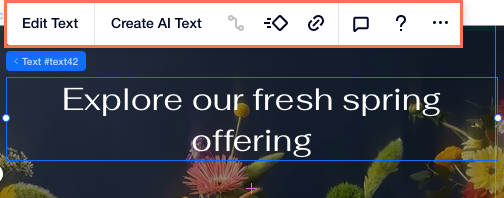
하위 요소 선택하기
기본적으로 에디터에서 요소를 클릭하면 상위 요소가 선택됩니다. 예를 들어, 버튼이 컨테이너 내부에 표시되는 경우 버튼을 클릭하면 컨테이너가 선택됩니다.
하위 요소를 선택하려면 다시 클릭해야 합니다. 키보드 단축키를 사용할 수도 있습니다. Cmd 키나 Ctrl 키를 누른 상태에서 요소를 클릭하세요.
또는 레이어 선택 기본 설정을 변경하면 하위 요소가 항상 먼저 선택됩니다.

도움말:
레이어 패널 을 사용해 페이지에서 요소의 위치를 찾고 선택할 수도 있습니다.
을 사용해 페이지에서 요소의 위치를 찾고 선택할 수도 있습니다.
 을 사용해 페이지에서 요소의 위치를 찾고 선택할 수도 있습니다.
을 사용해 페이지에서 요소의 위치를 찾고 선택할 수도 있습니다.여러 요소 선택하기
동시에 여러 요소를 선택하려면 커서를 요소 위로 끌어다 놓습니다.추가 작업 아이콘을 클릭해 요소에 사용 가능한 작업을 확인합니다(예:복사, 삭제, 비공개).
아이콘을 클릭해 요소에 사용 가능한 작업을 확인합니다(예:복사, 삭제, 비공개).
 아이콘을 클릭해 요소에 사용 가능한 작업을 확인합니다(예:복사, 삭제, 비공개).
아이콘을 클릭해 요소에 사용 가능한 작업을 확인합니다(예:복사, 삭제, 비공개).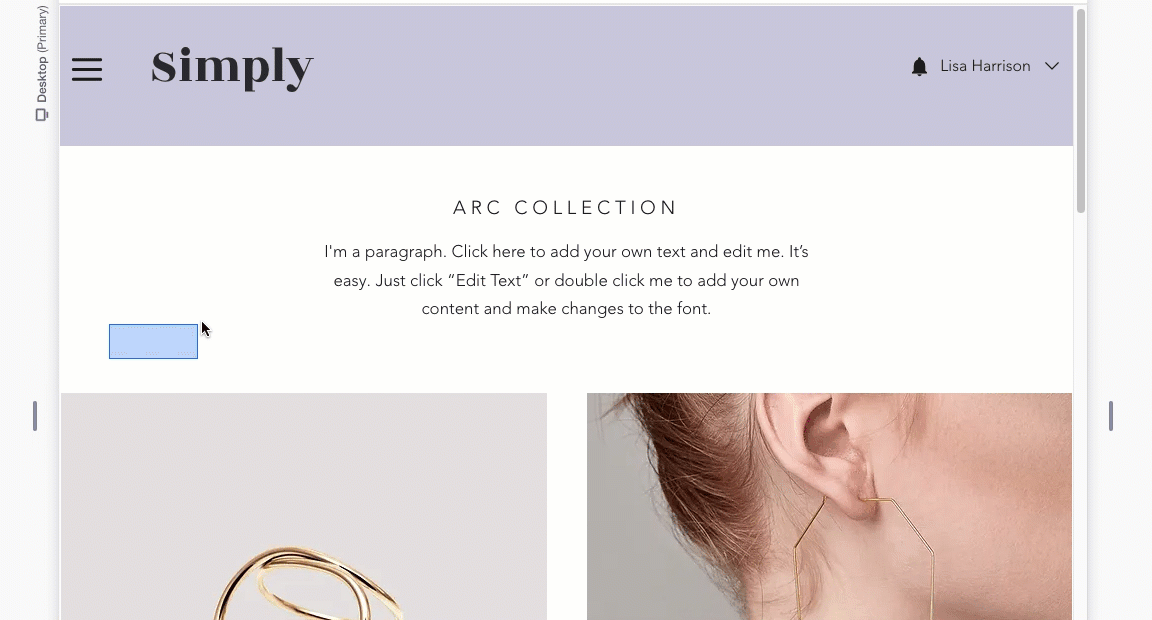
대신 마우스로 요소를 직접 선택할 수도 있습니다. 선택할 첫 번째 요소를 클릭합니다. 키보드에서 Shift 키를 누른 상태에서 다른 요소를 클릭합니다.
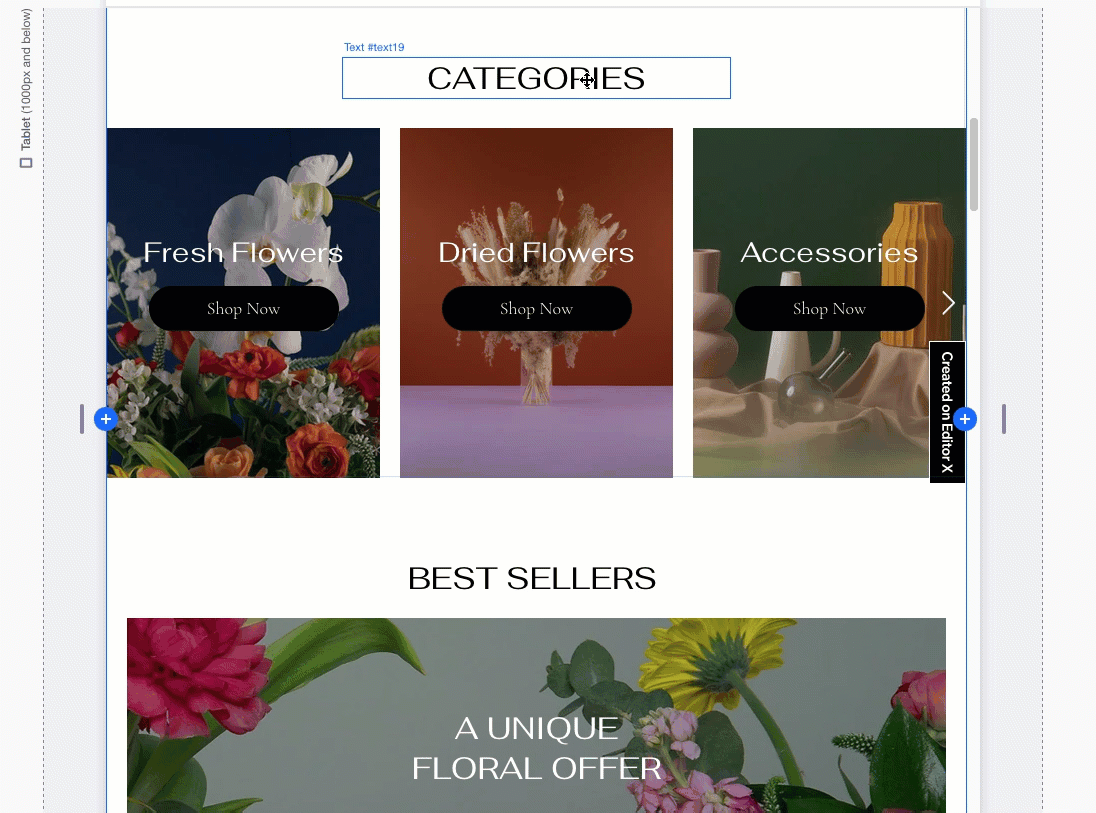
도움이 되었나요?
|